一般来说出现鼠标单击变成双击多数是由于鼠标故障导致的,当然也可能是由于错误设置操作导致的鼠标单击变双击。所以在进行维修前建议大家检修一下,比如:在控制面板中打开鼠标属性,选定“鼠标键”标签页,其中有三栏,将最下面的“单击锁定”栏中的“启用单击锁定”的勾去掉试试。
另外将鼠标接到其他电脑中试试,如果问题依然存在,那么基本可以肯定是鼠标故障了,这类型故障也基本属于小故障,维修起来也比较简单,1.用十字螺丝刀拧掉鼠标背面的螺丝。
要记得,螺丝是在背后那个贴标签的地方,我们可以把标签撕掉,而后就可以看到螺丝了2.将鼠标上盖向后拉,而后向上抬起,即可将上外壳拆除掉,老因为鼠标前段是有卡扣的,如果不向后拉,是很难拆开的3.将上下盖分开,而后我们就可看到,其实我们办公室里面用的电脑的鼠标鼠标里面,就是块线路板4.用针、插入鼠标不灵敏的一侧的微动开关外壳,图片中按照左键不灵敏演示,敲的时候,敲微动外壳上盖中间边缘处,如图所示5.拆开后我们可以看到,微动开关里面有一个弹片,一个银点,一般不灵敏,就是银点表面被氧化导致的,我们可以用细砂纸将银点表面的污渍清理掉,而后重新安装上即可6.清理里面的灰尘后,重新装上,而后我们的办公室电脑鼠标就可以正常工作了。但是装的时候,值得注意的是,上盖合拢的时候,是有卡扣的, 先将上盖后端抬起,前段向下插入到槽内后,而后就装上了。扩展资料:调整鼠标灵敏度:1.打开“控制面板”,在控制面板中选择 “设备与打印机”选项。2.在“设备和打印机”中用鼠标右键单击“鼠标”选项里的“设置鼠标”。
3.在“鼠标属性”中改变“鼠标双击”的速度,点击应用即可。
鼠标单击变成双击怎么办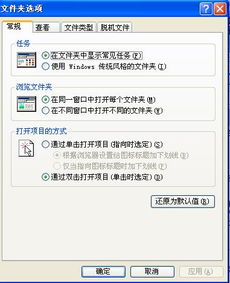
鼠标经常会遇到这样那样的问题,比如鼠标单击变成双击,那么应该怎么办?以下仅供参考! 我建议在进行维修前建议大家检修一下,比如:在控制面板中打开鼠标属性,选定“鼠标键”标签页,其中有三栏,将最下面的“单击锁定”栏中的“启用单击锁定”的勾去掉试试。 另外将鼠标接到其他电脑中试试,如果问题依然存在,那么基本可以肯定是鼠标故障了,这类型故障也基本属于小故障,维修起来也比较简单,以下是维修过程: 维修工具:十字螺丝刀一把、硬纸片一张、大头针一枚。
如下图,工具相当简单。
第一步:首先拆开鼠标外壳(鼠标背面仅一个十字螺丝,拆卸十分简单,如下图) 第二步:鼠标拆开后的效果如下图,内部部件同样很简单,主要是一块小电路板而已,由于导致鼠标单击变双击多数是由于鼠标的微动开关弹片不良导致的,所以接下来我们重点检修鼠标的微动开关装置。 第三步:如上图,我们找到鼠标左键对应的微动开关,这里需要注意的是拆开微动开关是重中之重,这里如果操作不当,会导致鼠标左键彻底不能用。主要注意的有:如下图,在我们用大头针轻撬微动开关的卡扣的时候一定要注意:⒈由于卡扣是塑料制品而且很薄,一不小心就会弄断损坏,导致鼠标基本以后就用不了了。⒉微动开关里有金属弹簧片,在撬开卡扣的同时,弹簧片会弹出来,不注意就会找不到弹簧片,所以周围最好有一些遮挡弹簧片的东西,并且要仔细观察,轻轻的操作。
第四步:鼠标微动开关拆开后,我们会发现内部结构依然相当简单,里面有一个小铜片,当我们点击鼠标的.时候,弹簧上的触点就会和下面的金属铜片触点接触,电脑就会做出相应的接触,也就是单击、双击,相当于开关原理,如下图: 第五步:下面重点就出现了,鼠标之所以会出现鼠标点击变双击多数是由于鼠标内部弹片接触不量或弹性不量导致故障的发生,我们首先打磨下触点,这里用到的是硬纸片,我们将铜弹片打磨一下,以解决因为触点出现了毛刺、锈蚀等情况,引起接触不良,如下图: 以上步骤完成之后,我们检查下弹片接触是否弹性良好,如果不好我们简单处理下即可。之后我们再将鼠标部件安装上去即可,安装就更简单了,由于拆解的时候已经知道了拆开,安装就不用介绍了。 按照以上方法处理后,鼠标即可正常使用了,这里需要注意的时维修有一定风险,文章中也提到过,如果你的鼠标是新鼠标,还在保修期,那么不建议你去维修,拿去换或者去保修才是正确的做法。
鼠标左键单击变双击怎么办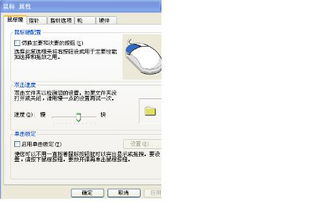
随着电脑的普及,鼠标也一直被使用着。那么鼠标左键单击变双击怎么办呢?下面是我整理的鼠标左键单击变双击怎么办,欢迎阅读。
鼠标左键单击变双击的原因 1、许多用户在遇到鼠标左键单击变双击的情况,都认为是鼠标坏了。
其实对于鼠标左键单击变双击这种情况,很多时候都仅仅是鼠标内部小故障造成的,简单维修下就能够正常使用了。由于鼠标内部结构非常简单,维修起来工具什么都很简单,只需要一把螺丝刀(没有螺丝刀的还可以尝试使用剪刀试试)、刀片以及一些清洁纸等 2、首先使用螺丝刀,将鼠标外壳拆掉,一般鼠标仅有一颗螺丝,拆卸十分简单。螺丝拆掉后,我们就可以小心的将外壳打开了,打开之后可以看到鼠标内部结构相当简单,难怪鼠标价格便宜。仅一块小小的电路板和一些触点模块。
由于是鼠标左键有问题,因此我们重点处理的对象就是鼠标左键触电模块。 鼠标左键单击变双击怎么办 1、然后我们下面要做的就是小心翼翼的拆开鼠标左键触点模块,检查里面是否有灰尘以及内部触点与焊接是否接触良好等。拆开左键触点模块后,可以看到里面有铜片,这个铜片通常很薄,我们需要小心翼翼将铜片取出来,清理下,因为某些时候该铜片表面被氧化了就可能出现触点接触不容,容易导致鼠标左键点击变双击。
2、需要注意的是铜片很薄,千万别弄坏,否则真的无力回天了。轻轻撬开卡口即可取下铜片,然后我们可以看到铜片上有个接触点,大家可以用砂纸或者锉将接触点轻轻擦一擦,将氧化层擦掉,知道看见光亮即可,然后将用清洁纸或者酒精清理下铜片底座弄干净,之后我们就可以小心翼翼的安装回去了。 鼠标日常使用注意事项 1、鼠标是一种通过手动控制光标位置的设备,系统普遍使用的是二键或三键的鼠标。
避免在衣物、报纸、地毯、糙木等光洁度不高的表面使用鼠标。 2、鼠标通过鼠标线与主机设备后面板的接口相连,将鼠标线末端的插头垂直插入设备后面板中的接口,禁止磕碰鼠标,以免造成鼠标接触不良的现象出现。 3、操作鼠标可以确定光标位置、从菜单栏中选取所要运行的菜单项、在不同的目录间移动复制文件并加快文件移动的速度,鼠标不宜放在盒中被移动。
4、你可以定义鼠标的按键,例如选择物体或放弃,这些功能依靠使用的软件实现。禁止在高温强光下使用鼠标,同时禁止将鼠标放入液体中。 拓展阅读 光驱和鼠标的常见问题 一、光驱 光驱是电脑硬件中使用寿命最短的配件之一。其实很多报废的光驱仍有很大的利用价值,只要略微维修一下就可以了。
这往往不需要具有什么高深的无线电专业知识,也不需要使用什么太复杂的维修工具及材料。只要细心观察故障现象并参照执行下面的一些排除方法,相信老光驱还是能恢复昔日“风采”的。 常见故障一:光驱工作时硬盘灯始终闪烁 这是一种假象,实际上并非如此。硬盘灯闪烁是因为光驱与硬盘同接在一个IDE接口上,光盘工作时也控制了硬盘灯的结果。
可将光驱单元独接在一个IDE接口上。 常见故障二:在Windows环境下对CD-ROM进行操作时显示 “32磁盘访问失败”,然后死机 很显然,Windows的32位磁盘存取对CD-ROM有一定的影响。CD-ROM大部分接在硬盘的IDE接口上,不支持Windows的32位磁盘存取功能,使Windows产生了内部错误而死机。进入Windows后,在“主群组”中双击“控制面板”,进入“386增强模式”设置,单击“虚拟内存”按钮后再单击“更改”,把左下角的“32位磁盘访问”核实框关闭,在确认后,再重启动Windows,在Windows中再访问CD-ROM进就不会出错误。
常见故障三:光驱无法正常读盘,屏幕上显示:“驱动器X上没有磁盘,插入磁盘再试”,或“CDR101:NOTREADY READING DRIVE X ABORT.RETRY.FALL?”偶尔进出盒几次也都读盘,但不久又不读盘。 在此情况下,应先检测病毒,用杀毒软件进行对整机进行查杀毒,如果没有发现病毒可用文件编辑软件打开C盘根目录下的CONFIG.SYS”文件,查看其中是否又挂上光驱动程序及驱动程序是否被破坏,并进行处理,还可用文本编辑软件查看"AUIOEXEC.BAT"文件中是否有"MSCDEX.EXE/D:MSCDOOO /M:20/V".若以上两步未发现问题,可拆卸光驱维修。 常见故障四:光驱使用时出现读写错误或无盘提示 这种现象大部分是在换盘时还没有就位就对光驱进行操作所引起的故障。
对光驱的所有的操作都必需要等光盘指示灯显示为就好位时才可进行操作。在播放影碟时也应将时间调到零时再换盘,这样就可以避免出现上述错误。 常见故障五:在播放电影VCD时出现画面停顿或破碎现象 检查一下AUTOEXEC.BAT文件中的“SMARTDRV”是否放在MSCDEX.EXE之后。
若是,则应将SMARTDRV语句放到MSCDEX.EXE之前,不使用光驱的高速党组地冲程序,改为SMARTDRV.EXE/U,故障即可排除。 常见故障六:光驱在读数据时,有时读得不出,并且读盘的时间变长 光驱读盘不出的硬件故障主要集中在激光头组件上,且可分为二种情况:一种是使用太久造成激光管老化;另一种是光电管表面太脏或激光管透镜太脏及位移变形。所以在对激光管功率进行调整时,还需对光电管和激光管透镜进行清洗。 光电管及聚焦透镜的清洗方法是:拔掉连接激光头组件的一组扁平电缆,记住方向,拆开激光头组件。
这时能看到护套罩着激光头聚焦透镜,去掉护套后会发现聚焦透镜由四根细铜丝连接到聚焦、寻迹线圈上,光电管组件安装在透镜正下方的小孔中。用细铁丝包上棉花沾少量蒸馏水擦拭(不可用酒精擦拭光电管和聚焦透镜表面),并看看透镜是否水平悬空正对激光管,否则须适当调整。至此,清洗工作完毕。
调整激光头功率。在激光头组件的侧面有1个像十字螺钉的小电位器。用色笔记下其初始位置,一般先顺时针旋转5°~10°,装机试机不行再逆时针旋转5°~10°,直到能顺利读盘。注意切不可旋转太多,以免功率太大而烧毁光电管。
常见故障七:开机检测不到光驱或者检测失败 这有可能是由于光驱数据线接头松动、硬盘数据线损毁或光驱跳线设置错误引起的,遇到这种问题的时候,首先应该检查光驱的.数据线接头是否松动,如果发现没有插好,就将其重新插好、插紧。如果这样仍然不能解决故障,那么可以找来一根新的数据线换上试试。这时候如果故障依然存在的话,我就需要检查一下光盘的跳线设置了,如果有错误,将其更改即可。
二、鼠标 常见故障一:找不到鼠标 1. 鼠标彻底损坏,需要更换新鼠标。 2. 鼠标与主机连接串口或PS/2口接触不良,仔细接好线后,重新启动即可。 。
鼠标单击变双击怎么解决
用电脑的时候,经常出现鼠标单击变双击的情况,有时候选择文件也很困难,有时候会打开不想要打开的文件,非常的苦恼,那么鼠标单击变双击怎么解决? 1、 打开控制面板,找到文件夹选项,如图所示。 2、 打开之后选择-通过双击打开项目(单击时选定),我们选双击打开设置,以免之前是因为设置上出了问题,然后确定 3、 然后再次打开控制面板找到鼠标按钮,如图所示。
4、 点击进去后,如图所示调节双击速度为中。
这样子可以调节鼠标双击中间的滞留时间,然后点击确定。 5、 这时候鼠标的问题就解决了,如果还是没有解决的话,我们就用螺丝刀打开鼠标,擦拭或者用刀片刮下接触点,很多时候接触点用的久了会有摩擦,然后变的不灵敏。 6、 如果还是不行的话,那就是鼠标坏了,建议更换更加耐用的鼠标, 关于鼠标单击变双击怎么解决的相关内容就介绍到这里了。
罗技光电鼠标左健单击变双击?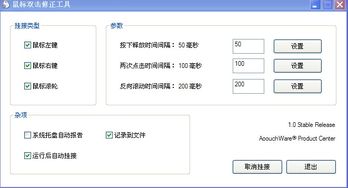
罗技光电鼠标左健单击变双击,是设置错误造成的,解决方法如下:1、首先回到系统桌面,点击【开始】。2、然后找到【控制面板】点击。
3、在控制面板页面,看到【查看方式】,选中【大图标】。
4、看到【鼠标】选项然后点击一下。5、在鼠标属性,按下图所示设置,不要把双击设置过快,要不然鼠标单击变双击,点击确定即可。
标签: mac鼠标单击变双击



